PJ-763MFi
Vanlige spørsmål og feilsøking |
Hvordan kobler jeg skriveren til datamaskinen ved hjelp av en USB-kabel?
Bruk følgende fremgangsmåte når du skal skrive ut ved hjelp av en USB-kabel.
For Windows:
Ikke koble skriveren til datamaskinen via USB-kabelen før du har installert skriverdriveren.
- Last ned og installer skriverdriveren og P-touch Editor fra delen [Nedlastinger] på dette nettstedet.
- Start installeringsprogrammet for skriverdriveren eller programvaren/dokumentinstallereren.
-
Velg [Lokal tilkobling (USB)] for tilkoblingstypen, og følg deretter installeringsinstruksjonene for å fullføre installasjonen.
Når du blir bedt om det, kobler du USB-kabelen til USB-porten på baksiden av skriveren og deretter til datamaskinen. -
Når du har installert skriverdriveren, installerer du P-touch Editor. Start P-touch Editor for å opprette og skrive ut etiketter.
For Mac:
> skrive ut fra P-touch Editor (hvis tilgjengelig for modellen)
> skrive ut fra CUPS Driver
> skrive ut ved hjelp av AirPrint
Skrive ut fra P-touch Editor (hvis tilgjengelig for modellen)
- Last ned og installer P-touch Editor fra delen [Nedlastinger] på dette nettstedet.
- Koble USB-kabelen til USB-porten på baksiden av skriveren og datamaskinen, og slå på skriveren.
-
Start P-touch Editor og velg skriveren.
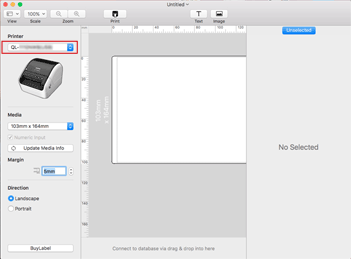
- Opprette og skrive ut etiketter.
- Ikke koble skriveren til datamaskinen via USB-kabelen før du har installert skriverdriveren.
- På MacOS 11 eller nyere støtter bare noen modeller CUPS-driveren.
Følgende prosedyre bruker QL-1100 som et eksempel. Vennligst erstatt den med din modell.
- Last ned full programvarepakke fra delen [Nedlastinger] på dette nettstedet, dobbeltklikk på filen, og start deretter installasjonsprogrammet fra [Start her Mac].
-
Velg [Lokal tilkobling (USB)] for tilkoblingstypen, og følg deretter installeringsinstruksjonene for å fullføre installasjonen.
Når du blir bedt om det, kobler du USB-kabelen til USB-porten på baksiden av skriveren og deretter til datamaskinen. -
Når du har installert skriverdriveren, klikker du på [Velg Apple-meny] - [Systemvalg] - [Skriv ut og skann / Skrivere og skannere].
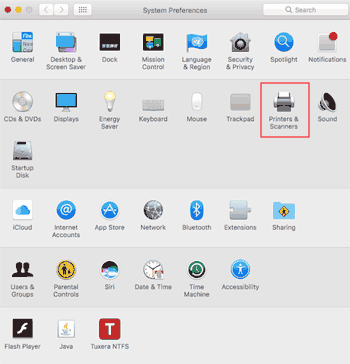
-
Klikk på [+].
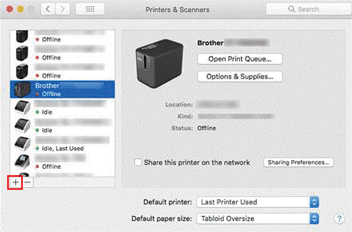
-
Klikk på ikonet [Standard], og velgmodellen fra listen [Navn].
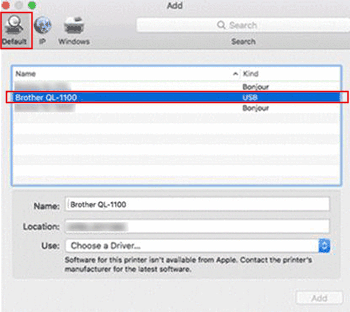
-
Kontroller at [modellen+ CUPS] er valgt i listen [Bruk], og klikk på knappen [Leggtil ].
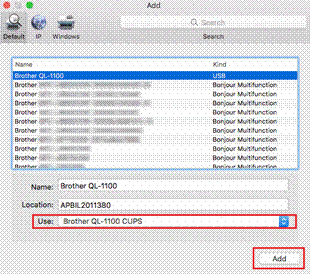
-
Det er fullført å legge til skriveren. Velgmodellen i programmet du vil skrive ut.
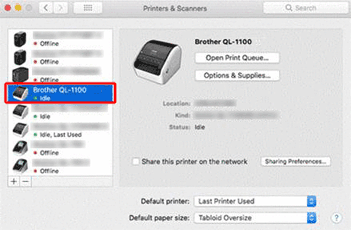
Følgende prosedyre bruker QL-1110NWB som et eksempel. Vennligst erstatt den med din modell.
- Koble USB-kabelen til USB-porten på baksiden av skriveren, og deretter til datamaskinen.
-
Klikk på [Velg Apple-meny] - [Systemvalg] - [Skriv ut og skann / Skrivere og skannere].
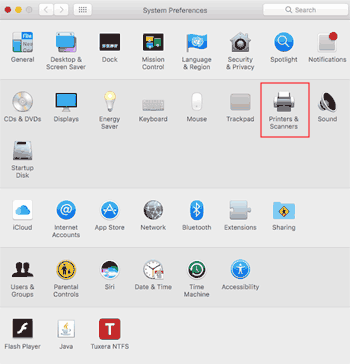
-
Klikk på [+]-knappen.
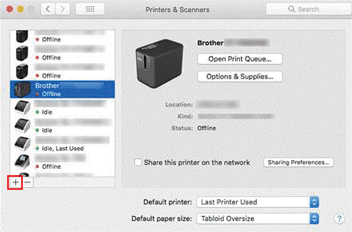
-
Velg modell, og klikk på [Leggtil ] -knappen.
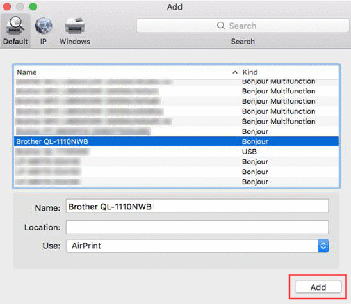
- Velgmodellen i programmet du vil skrive ut.